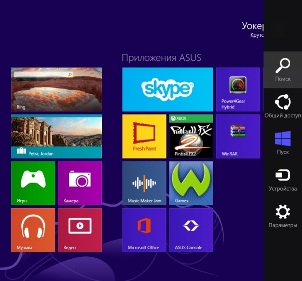Налаштування операційної системи windows 8, як у windows 8 зробити кнопку пуск, як вивести значки
Налаштування Windows 8
У цій статті опишу основні настройки та навички при роботі в Windows 8
1. Як вийти на нормальний робочий стіл? Натиснути вікно "робочий стіл".
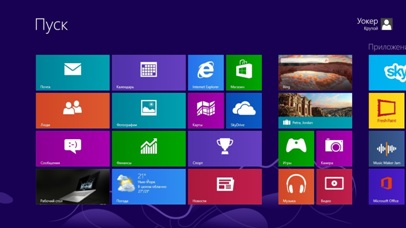
2. Як вивести значки на робочий стіл?
Клацаємо правою кнопкою миші на робочому столі, вибираємо "Персоналізація"
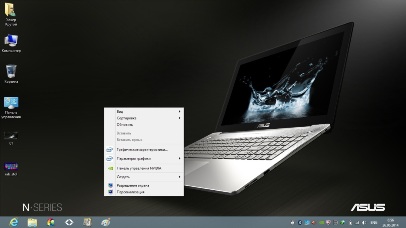
Заходимо в "Зміна значків робочого столу"
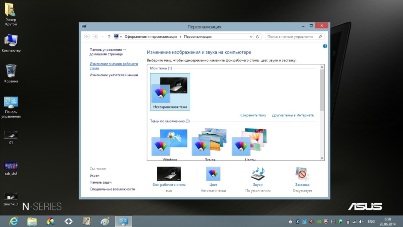
Поставити галочки на питання, що цікавлять значки
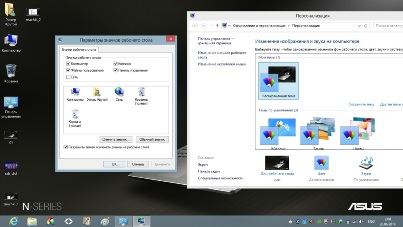
3. Як вивести кнопку "ПУСК"? Клацніть правою кнопкою миші на панелі завдань. Виберіть "Панелі - Створити панель інструментів"
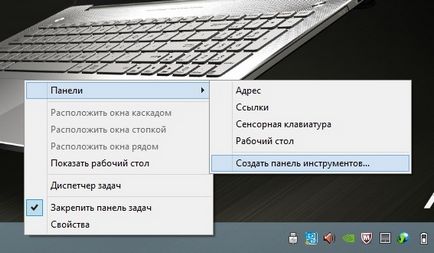
У рядку "папка" вікна вибору введіть: C: \ ProgramData \ Microsoft \ Windows \ Start Menu \ Programs і натиснути кнопку "Вибір папки"
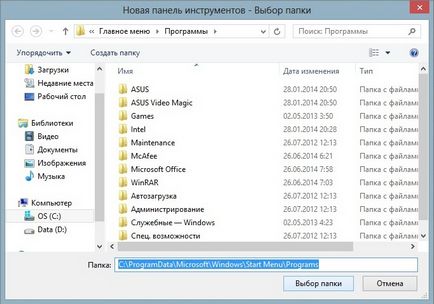
На панелі задач з'явиться значок "Програми". Перемістіть її на ліву сторону панелі, на місце класичної кнопки "ПУСК".
Таким чином, при натисканні на неї буде випливати вікно з усіма встановленими програмами. Це, Кончно ж, не те, що в операційній системі Windows 7, але, якщо звичка використовувати кнопку "ПУСК" сильніше, то можна задовольнятися цим.
4. Як вивести програму, яка використовується найчастіше? На початковому екрані WIndows 8 є багато додатків. Якщо програми, яку використовуєте найчастіше, немає на початковому екрані, то виведемо її. Наприклад, програму Paint.
Заходимо в "Пошук", прокручувати вправо і знаходимо "Paint"